Comment déverrouiller un téléphone Samsung à distance à l'aide de Find My Mobile
Selon une enquête récente, Samsung reste l’une des marques de smartphones les plus populaires au monde. Cela n’est pas seulement dû à une technologie matérielle avancée, mais également à un support logiciel riche. Find My Mobile, par exemple, est un moyen simple de suivre votre téléphone ou votre tablette Samsung Galaxy sans fil. Ce guide expliquera cette fonctionnalité avec des détails et comment déverrouiller un téléphone Samsung via Find My Mobile.

Dans cet article:
Partie 1 : Qu'est-ce que Localiser mon mobile Samsung
Find My Mobile de Samsung est une fonctionnalité gratuite permettant d'accéder et de gérer les téléphones et tablettes Samsung via votre compte Samsung. Il vous permet de localiser, suivre, gérer, verrouiller et déverrouiller votre appareil Samsung à distance.
Principales fonctionnalités de Samsung Find My Mobile
1. Déverrouillez un téléphone ou une tablette Galaxy sans mot de passe.
2. Suivez et affichez l'emplacement actuel d'un téléphone Samsung.
3. Sauvegardez les données de Samsung vers Samsung Cloud.
4. Ramenez un téléphone Samsung à l'état d'usine à distance.
5. Récupérez les appels téléphoniques et les messages de Samsung.
6. Gérez tous les appareils Samsung sous votre compte en ligne.
Samsung Find My Mobile utilise les informations de localisation collectées par Google et les données transitant par les réseaux sans fil afin d'identifier l'endroit où votre appareil pourrait avoir été accidentellement oublié ou même volé. Actuellement, Find My Mobile a été intégré à SmartThings.
Partie 2 : Comment activer Find My Mobile
De toute évidence, la fonctionnalité Samsung Find My Mobile est disponible sur presque tous les téléphones et tablettes Samsung, y compris les derniers produits phares. Cela vous oblige à configurer votre compte Samsung sur votre téléphone. De plus, vous devez autoriser Google à collecter vos informations de localisation et accepter les conditions générales d'utilisation des réseaux sans fil. Plus important encore, vous devez activer Find My Mobile sur Samsung avant de le déverrouiller à distance.

Ouvrez le Réglages application sur votre téléphone ou tablette Galaxy.
Allez à la Sécurité et confidentialité, Écran de verrouillage et sécurité, ou l'onglet approprié, puis appuyez sur Trouver mon portable.
Presse Autoriser la recherche de ce téléphone, et activez Autoriser la recherche de ce téléphone.
Assurez-vous d'activer d'autres options, comme Déverrouillage à distance, Envoyer le dernier emplacement, et Recherche hors ligne.
Partie 3 : Comment utiliser Find My Mobile
Si vous oubliez votre code PIN, votre schéma ou le mot de passe de l'écran de verrouillage, vous pouvez déverrouiller votre téléphone Samsung via votre compte Samsung. Les conditions préalables à l'utilisation de Samsung Find My Mobile pour déverrouiller un téléphone incluent :
1. Votre téléphone Samsung se connecte à un réseau.
2. Le compte Samsung et le mot de passe sont utilisés pour configurer votre téléphone.
3. Find My Mobile est activé sur votre téléphone.
4. Le déverrouillage à distance est activé.
5. Votre téléphone fonctionne sous Android 8.0 et supérieur.
Si vous remplissez toutes les conditions préalables, suivez les étapes ci-dessous pour déverrouiller votre appareil à distance.
Visitez smartthingsfind.samsung.com/login (original findmymobile.samsung.com) dans un navigateur Web, cliquez sur S'identifier, puis saisissez votre compte Samsung et votre mot de passe.

Ensuite, tous les appareils associés seront répertoriés dans la barre latérale gauche. Choisissez votre téléphone Samsung verrouillé pour afficher son emplacement sur la carte. Ici vous pouvez voir son état, le niveau de la batterie, la connexion réseau et la boîte à outils.

Clique le Ouvrir bouton sur la boîte à outils. Lorsque vous y êtes invité, lisez attentivement le message d'alerte et appuyez sur Ouvrir encore. Saisissez ensuite le mot de passe de votre compte Samsung et confirmez que vous n'êtes pas un robot.
Une fois que vous êtes prêt, cliquez sur le SUIVANT bouton. Si votre téléphone Samsung est allumé et connecté à un réseau, il sera immédiatement déverrouillé par Samsung Find My Mobile.
Partie 4 : Meilleure alternative à Samsung Find My Mobile
Find My Mobile n'est disponible que sur les appareils Samsung. De plus, vous devez avoir configuré la fonctionnalité sur votre téléphone avant de le déverrouiller à distance. De plus, la fonctionnalité ne fonctionne que lorsque votre téléphone est en ligne. Par conséquent, vous aurez peut-être besoin d’une solution alternative, telle que DroidKit – Android Unlock Tool.
Principales caractéristiques de la meilleure alternative à Samsung Find My Mobile
1. Supprimez l'écran de verrouillage sur Android sans mot de passe.
2. Prise en charge du code PIN, des empreintes digitales, du mot de passe et plus encore.
3. Travaillez sur plus de 2 000 téléphones Android.
4. Ne rootera pas votre smartphone pendant le processus.
Comment débloquer un téléphone avec une alternative pour localiser mon mobile
Étape 1 Installez le logiciel de déverrouillage
Lancez l'alternative à Samsung Find My Mobile après l'avoir installée sur votre ordinateur. Choisissez l’option Screen Unlocker dans l’interface d’accueil. Connectez ensuite votre téléphone verrouillé à votre ordinateur avec un câble USB.
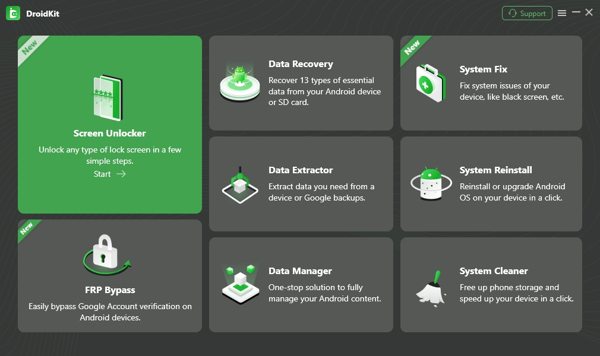
Étape 2 Sélectionnez la marque de votre appareil
Clique le Commencer lorsque votre téléphone est détecté. Lisez le message d'alerte et cliquez sur le Supprimer maintenant bouton. Ensuite, vous devez sélectionner manuellement la marque de votre appareil et suivre les instructions à l'écran pour continuer.
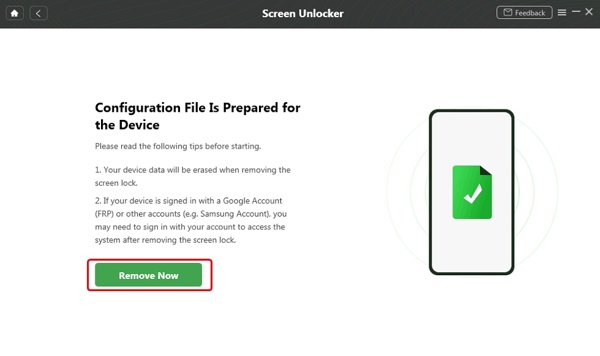
Étape 3 Supprimer l'écran de verrouillage
Tant que vous terminez les étapes ci-dessus, le logiciel commencera immédiatement à supprimer l'écran de verrouillage. Quelques minutes plus tard, vous pourrez retrouver l'accès à votre téléphone.
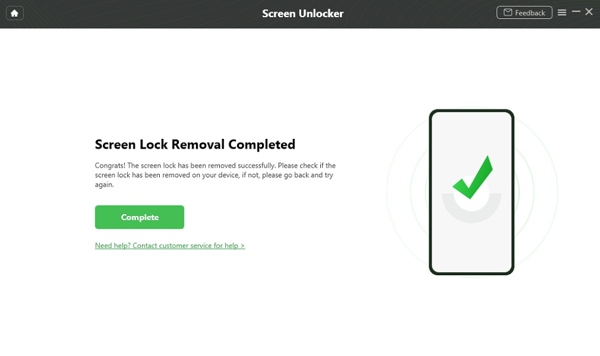
FAQ.
-
Puis-je déverrouiller mon téléphone Samsung moi-même ?
Oui, vous avez plusieurs façons de débloquez votre téléphone Samsung tout seul. Find My Mobile de Samsung, par exemple, vous permet de déverrouiller à distance un appareil pris en charge si vous avez activé la fonctionnalité sur votre téléphone.
-
Qu'est-ce que l'application de déverrouillage d'appareil sur Samsung ?
Il n'existe pas d'application de déverrouillage d'appareil sur les téléphones Samsung, mais vous pouvez utiliser Find My Mobile pour déverrouiller votre appareil, qui est un service Web permettant de gérer gratuitement les appareils Samsung en ligne.
-
Pourquoi Find My Mobile ne fonctionne pas sur mon téléphone Samsung ?
Lorsque vous utilisez Find My Mobile, vous devez avoir activé cette fonctionnalité sur votre téléphone. De plus, votre téléphone doit être en ligne. Si cette fonctionnalité ne fonctionne pas pour votre téléphone, vous pouvez utiliser un outil de déverrouillage Android tiers comme DroidKit recommandé ci-dessus.
Conclusion
Ce guide a présenté comment déverrouiller les appareils Samsung à l'aide de Find My Mobile. En tant que moyen pratique de suivre les téléphones et tablettes Samsung via les comptes Samsung, il vous permet de gérer vos appareils à distance. De plus, nous avons également partagé une solution alternative. Si vous avez d'autres questions sur ce sujet, n'hésitez pas à nous contacter en laissant un message sous cet article.
Solutions chaudes
-
Déverrouiller Android
- Comment savoir si votre téléphone est déverrouillé
- Déverrouiller l'écran du téléphone Samsung sans mot de passe
- Déverrouiller le verrouillage de modèle sur un appareil Android
- Examen des déverrouillages directs
- Comment débloquer le téléphone OnePlus
- Déverrouiller OEM et corriger le déverrouillage OEM grisé
- Comment débloquer un téléphone Sprint
-
Déverrouiller iOS
-
Conseils sur le mot de passe
-
Conseils iOS

